A 10 legjobb módszer a webböngészőben nem működő TikTok javítására
Vegyes Cikkek / / December 03, 2023
Bár a TikTok-élmény a mobilplatformokhoz a legalkalmasabb, a közösségi média óriás webes változatot is kínál. Meglátogathatja a TikTok oldalt az asztalon, és áttekintheti a divatos videókat, folytathatja a beszélgetéseket, és akár élő videót is indíthat. Sokan azonban problémákat vetettek fel a TikTok hírcsatornájuk elérése során olyan népszerű böngészőkben, mint a Google Chrome, a Microsoft Edge és a Firefox. Itt vannak a legjobb módszerek a böngészőben nem működő TikTok javítására.

Legyen szó ebédszünetről vagy fárasztó napról, a TikTok hírfolyam néhány perces böngészése feldobhatja a hangulatot. A böngészőben nem lejátszott TikTok-videók megzavarhatják. Mielőtt átváltana a TikTok mobilalkalmazásokra, kövesse az alábbi lépéseket a TikTok internetes streamelésének megkezdéséhez.
1. Ellenőrizze a hálózati kapcsolatot
Először gondoskodnia kell a stabil hálózati kapcsolatról Windows vagy Mac rendszeren. Más közösségi média platformoktól eltérően a TikTok folyamatosan streameli a videókat az otthoni hírfolyamon, és nagy internetes sávszélességre van szükség ahhoz, hogy az elvárásoknak megfelelően működjön.
Miután csatlakozott egy gyors Wi-Fi hálózathoz, látogassa meg a Speedtest webhelyet a nagy internetsebesség ellenőrzéséhez. Olvassa el útmutatónkat, ha Windows vagy A Mac hálózati kapcsolat nélkül csatlakozik a Wi-Fi-hez.
2. Hitelesítse TikTok-fiókját
Vannak esetek, amikor a TikTok „túl sok próbálkozás, próbálkozzon újra” hibát jelenít meg az interneten. Kijelentkezhet TikTok-fiókjából, majd újra bejelentkezhet. Itt van, hogyan.
1. lépés: Látogassa meg a TikTok oldalt az interneten.
Látogassa meg a Tiktokot
2. lépés: Vigye a kurzort a profilképre, és válassza a Kijelentkezés lehetőséget.
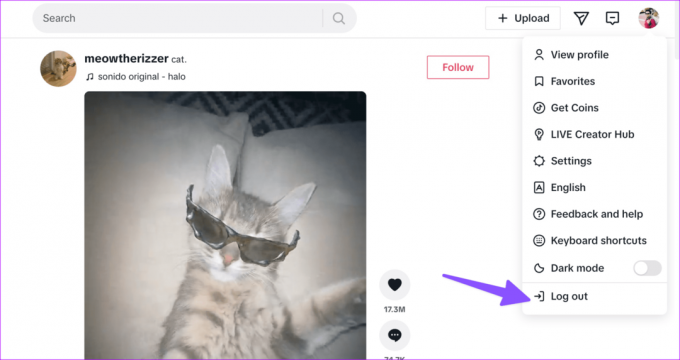
3. lépés: A TikTok kijelentkezteti a fiókjából. Jelentkezzen be újra, és kezdje el a böngészést.
3. Ellenőrizze a TikTok szervereket
Ha a TikTok szerverek leállnak, nem férhet hozzá az interneten és a mobilon. Letöröl más TikTok szolgáltatásokat, például a közvetlen üzeneteket, szűrőket, keresést és egyebeket. Meglátogathatod Downdetektor és keresse meg a TikTok-ot.
Meg kell várnia, amíg a TikTok megoldja a szerveroldali problémákat, és egy idő után újra kell próbálnia.
4. Az Akkumulátorkímélő mód letiltása
Ha Windows vagy Mac számítógépe aktív akkumulátorkímélő mód, problémákba ütközhet a TikTok-videók streamelése során.
ablakok
1. lépés: Kattintson a gyorsváltó menüre a tálcán.
2. lépés: Kapcsolja ki az Akkumulátorkímélő opciót.

Mac
1. lépés: Nyissa meg a Vezérlőközpontot a Mac gép menüsorából. Válassza ki az akkumulátor ikont.

2. lépés: A helyi menüben válassza az Akkumulátorbeállítások lehetőséget.
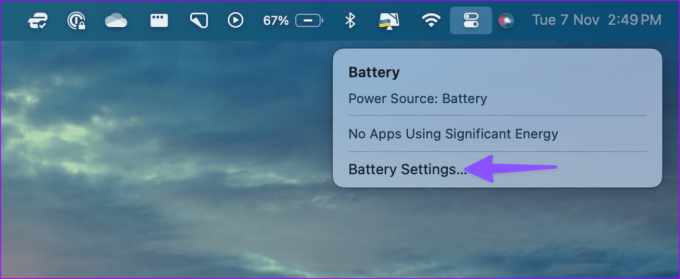
3. lépés: A legördülő menüből válassza ki a Soha lehetőséget az Alacsony fogyasztású mód mellett.
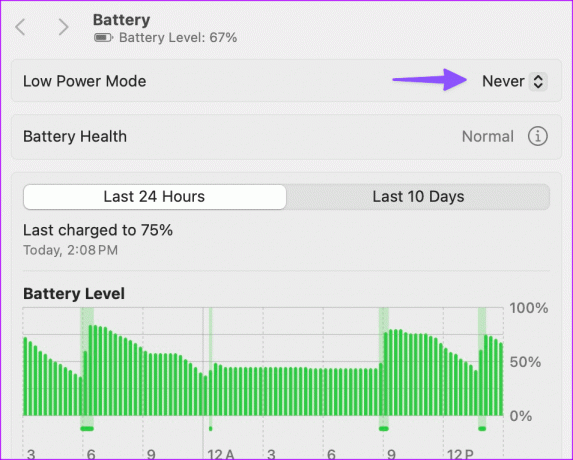
Frissítse a TikTok alkalmazást az interneten, és próbálja újra.
5. Törölje a TikTok gyorsítótárat a böngészőben
A TikTok a háttérben gyorsítótárat gyűjt a fiókadatok, a keresési előzmények és egyebek mentéséhez. Amikor sérült gyorsítótárat gyűjt, problémákba ütközhet a TikTok internetes betöltésekor.
1. lépés: Keresse fel a TikTok oldalt az interneten, és kattintson a lakat ikonra a címsorban.
Látogassa meg a Tiktokot
2. lépés: Nyissa meg a Webhely beállításait.

3. lépés: Törölje a TikTok-adatokat a következő menüből.
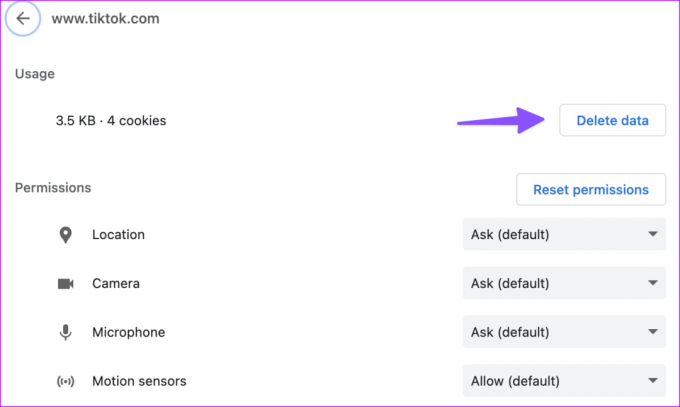
6. Módosítsa a DNS-beállításokat
Neked kellene módosítsa a DNS-kiszolgáló beállításait az asztalon, és próbálja meg újra elérni a TikTok-ot.
1. lépés: Nyomja meg a Windows + I billentyűket a Beállítások elindításához.
2. lépés: Válassza a Hálózat és internet lehetőséget a bal oldali sávban, és válassza a Wi-Fi lehetőséget a jobb oldali panelen.

3. lépés: Nyissa meg a Hardver tulajdonságait.
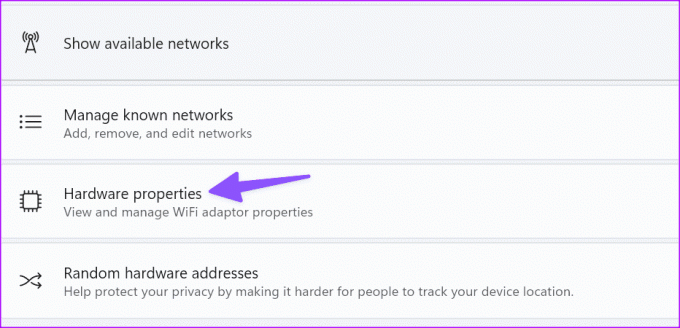
4. lépés: DND-szerver-hozzárendelések szerkesztése.

5. lépés: Válassza a Kézi lehetőséget a legördülő menüből, és engedélyezze az IPv4 és IPv6 kapcsolót. Használjuk a Google DNS szervereit.
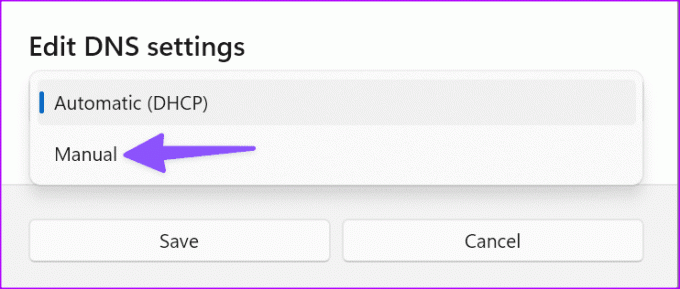
6. lépés: Hozzáadás 8.8.8.8 mint a Preferált DNS és 8.8.4.4 mint az Alternate DNS. Kattintson az OK gombra.
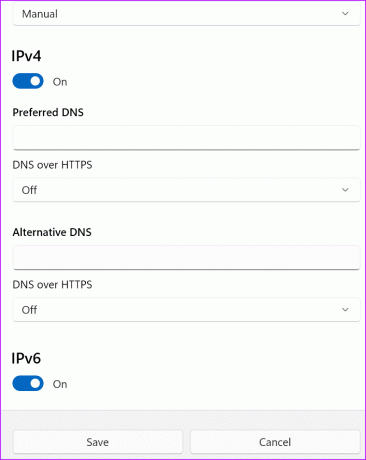
Indítsa újra a kívánt böngészőt, és nyissa meg újra a TikTok-ot.
7. VPN használata
Ha a TikTok nem érhető el az Ön régiójában, létre kell hoznia egy VPN-hálózatot az asztali számítógépén vagy a Mac-en. Csatlakozzon egy VPN-kiszolgálóhoz, ahol elérhető a TikTok, és próbálja meg újra felkeresni.
8. Próbáld ki az inkognitómódot
Harmadik féltől származó bővítményt használ a TikTok videók letöltéséhez? Az egyik ilyen bővítmény megzavarhatja a TikTok élményét az interneten. Látogassa meg a TikTok-ot privát módban, mivel letiltja az összes bővítményt.
1. lépés: Indítsa el a kívánt böngészőt, és kattintson a hárompontos menüre a jobb felső sarokban.
2. lépés: Válassza az Új inkognitóablak lehetőséget, és nyissa meg benne a Tiktok webhelyet.

9. Kiterjesztések letiltása
Ha a TikTok jól működik privát módban, akkor az egyik telepített bővítmény lehet a fő bűnös. Ideje eltávolítani az ilyen ismeretlen bővítményeket.
1. lépés: Indítsa el a Chrome-ot, és kattintson a három függőleges pont menüre a jobb felső sarokban. Nyissa meg a Bővítményeket.

2. lépés: Tiltsa le vagy távolítsa el az ismeretlen bővítményeket, és próbálkozzon újra.
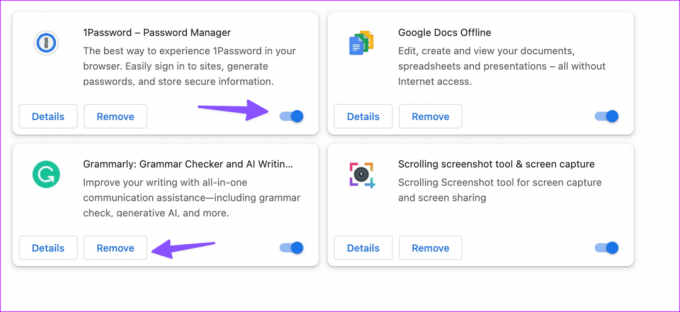
10. Használjon másik böngészőt
Ha a TikTok nem tudott videót lejátszani egy adott böngészőben, váltson másik lehetőségre, és próbálja újra. Ha Chrome-ot használ, váltson Firefoxra vagy Microsoft Edge-re. A Chrome-ról is lemondhat a Safari javára Macen.
Élvezze a TikTokot nagy képernyőn
A TikTok hasznos funkciókkal szegezte a webes verziót. Gyors módot kínál üzeneteinek és divatos videóinak ellenőrzésére anélkül, hogy állandóan a telefonjához kellene nyúlnia. Hogyan javítottad ki a TikTok problémáit a böngésződben? Ossza meg megállapításait az alábbi megjegyzésekben.
Utolsó frissítés: 2023. november 08
A fenti cikk olyan társult linkeket tartalmazhat, amelyek segítenek a Guiding Tech támogatásában. Ez azonban nem befolyásolja szerkesztői integritásunkat. A tartalom elfogulatlan és hiteles marad.

Írta
Parth Shah örökzöld szabadúszó író, aki útmutatókkal, alkalmazáskalauzokkal, összehasonlításokkal, listákkal és hibaelhárítási útmutatókkal foglalkozik Android, iOS, Windows, Mac és okostévé-platformokon. Több mint öt éves tapasztalattal rendelkezik, és több mint 1500 cikket írt a GuidingTech-ről és az Android Police-ról. Szabadidejében látni fogja őt, amint nagy mennyiségben néz Netflix-műsorokat, könyveket olvas és utazik.



